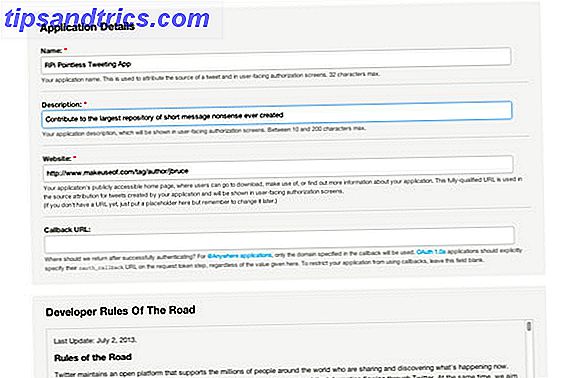No siempre puedes estar sentado frente a tu computadora, pero puedes controlarlo de forma remota a través de 3 métodos diferentes de los que quizás no estés al tanto. Vamos a hablar sobre formas de controlar el escritorio de Windows de forma remota que son un poco ... esotéricas.
Los métodos presentados aquí son diferentes de las herramientas convencionales habituales, como LogMeIn LogMeIn: acceda a su PC de forma remota LogMeIn: acceda a su PC de forma remota Lea más, o clientes de escritorio remoto Cómo usar conexiones de escritorio remoto como un profesional de TI Cómo utilizar conexiones de escritorio remoto Como un profesional de TI Si trabaja en el departamento de TI de una compañía que tiene una red interna, las probabilidades son bastante buenas de que haya tenido que utilizar el Escritorio remoto una o dos veces. Remote Desktop es ... Leer más, o incluso aplicaciones cliente / servidor como VNC 4 Usos de la creatividad para un servidor VNC 4 Usos de la creatividad para un servidor VNC Además de usar clientes VNC para conectarse a una computadora remota, ¿qué se puede usar VNC realmente? servidores para? Cuando te paras a pensar en ello, la capacidad de conectarte y controlar un ... Leer más. Todos están bien, pero hoy, veamos algo más único.
Chrome Remote Desktop
Chrome Remote Desktop (CRD) es otra de las ofertas de Google simplificada y simple en su uso. Simplemente instale la extensión CRD en la computadora de su casa, y puede acceder desde cualquier computadora en el mundo que tenga el navegador web Chrome y la extensión CRD.
La conexión le ofrece una vista de alta calidad de su escritorio remoto. Incluso en la captura de pantalla siguiente, puede ver que ofrece una vista agradable y nítida.
CRD ofrece solo las funciones básicas más necesarias: puede enviar dos combinaciones de teclas especiales: Ctrl-Alt-Del y PrtScrn . PrtScrn es la clave para la función Imprimir pantalla, por lo que puede tomar una captura de pantalla de su escritorio remoto. También puede cambiar el tamaño de su escritorio para adaptarlo a su navegador, reducirlo para que se ajuste a su navegador o ingresar al modo de pantalla completa.
Para la mayoría del control remoto de una computadora, estas funciones son suficientes. Lo único extraño que vale la pena mencionar es que CRD no funciona en Chromebooks: irónico.
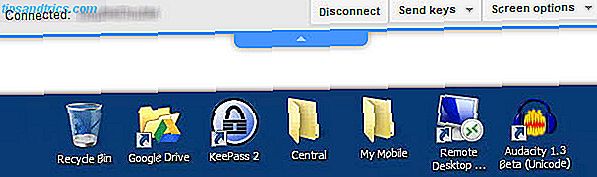
Si está buscando una aplicación de escritorio remota sin cargo que funcione, y le permite otorgar a otras personas acceso temporal a su computadora, esta es una buena opción. Erez Zukerman también hizo una sólida reseña de CRD titulada, "Controle de forma remota otras computadoras de forma gratuita con control remoto de escritorio con Chrome Otras computadoras de forma remota y gratuita con control remoto de Chrome [multiplataforma] Controle otras computadoras remotamente gratis con Chrome Remote Desktop [ Plataforma cruzada] Al igual que muchos otros nerds de la tecnología, a menudo me llaman para tomar el control de algún sistema de forma remota y rescatar a su usuario de alguna manifestación malvada de la tecnología. Este no es mi trabajo (no hago esto ... Leer más ", cuando todavía estaba en versión beta. Compruébalo para obtener más detalles.
Secure Shell - SSH
Las conexiones Secure Shell (SSH) a computadoras remotas se basan en línea de comandos. Si alguna vez trabajó en DOS o usó la ventana del símbolo del sistema, entonces entiende lo que eso significa. Si no lo has hecho, significa que toda tu interacción con la computadora requiere comandos escritos.
Lo bueno de esto es que al solo transmitir texto entre computadoras, las cosas pueden suceder mucho más rápido que ver un escritorio completo. Al aprender a usar diferentes comandos y acceder a los archivos de ayuda de la línea de comandos, puede hacer casi cualquier cosa que desee en su computadora con Windows de forma remota.

Para hacer una conexión SSH a su computadora remota, necesitará un programa llamado cliente SSH . Esto podría ser un cliente independiente como PuTTY, en la foto de arriba, o un cliente basado en un navegador web como FireSSH para Firefox o Secure Shell para Google Chrome. Todos ellos aparecen en el artículo de Chris Hoffman, "4 maneras fáciles de usar SSH en Windows 4 formas fáciles de usar SSH en Windows 4 formas fáciles de usar SSH en Windows SSH es la solución de facto para acceder de manera segura a terminales remotos en Linux y otros Sistemas tipo UNIX. Si tiene un servidor SSH remoto al que desea acceder, tendrá que descargar un cliente SSH .... Leer más ". Si no está realmente familiarizado con los diferentes comandos que puede usar, descargue e imprima nuestra hoja de referencia Comandos de Windows CMD.
Sobre el control remoto de aire
Unified Remote, por Unified Intents, es una aplicación de Android altamente calificada que funciona como un control remoto de TV, pero para su computadora. Con él, puedes controlar Spotify para música, Chrome para navegar e incluso YouTube para ver. Si está haciendo una presentación en el trabajo, puede controlar su presentación de diapositivas. O si no tiene ganas de sentarse y salir del sofá, incluso puede administrar archivos o apagar su PC.

Para utilizar la aplicación, debe descargar e instalar la aplicación del servidor en la PC que desea controlar. Luego, instala la aplicación en tu dispositivo Android. El control remoto unificado se comunicará con su computadora a través de una conexión Bluetooth o WiFi. Lo que es importante saber al respecto, es que debe estar al menos dentro del alcance de la misma red WiFi a la que está conectada su computadora.
Una herramienta similar para controlar remotamente Windows 8 Cómo controlar su PC Windows 8 desde su dispositivo móvil Cómo controlar su PC Windows 8 desde su dispositivo móvil A veces es bueno simplemente enchufar su computadora portátil en una televisión de alta definición y mirar algo de Netflix, hasta que tenga que pausar o ajustar el volumen. Luego debe levantarse y caminar ... Leer más desde su teléfono con Windows o su dispositivo Android es el Controlador de Windows 8.
The Takeaway
La penetración e interconexión de las computadoras continúa creciendo. Como lo hace, la utilización de sus diferentes dispositivos de varias maneras se vuelve mucho más fácil. Usando cualquiera de los métodos anteriores, o cualquiera de los métodos más comunes, puede tener un mayor control y flexibilidad con su PC con Windows ... ¡desde cualquier lugar!
¿Utilizas tu PC con Windows remotamente de forma regular? ¿Cuál es tu forma favorita de hacerlo? ¿Algún consejo o consejo que pueda ofrecer a otros lectores? Por favor, háganos saber en la sección de comentarios. Estamos todos juntos en esto.
Créditos de imagen:
Windows Computer a través de intelfreepress, Google Chrome Icon a través de WikiCommons, SSH Screenshot a través de sebastian_bergmann, Abstract blue background a través de WikiCommons, PuTTY a través de WikiCommons, Unified Remote - Pantalla principal, Unified Remote - Spotify, Unified Remote - Chrome a través de Google Play